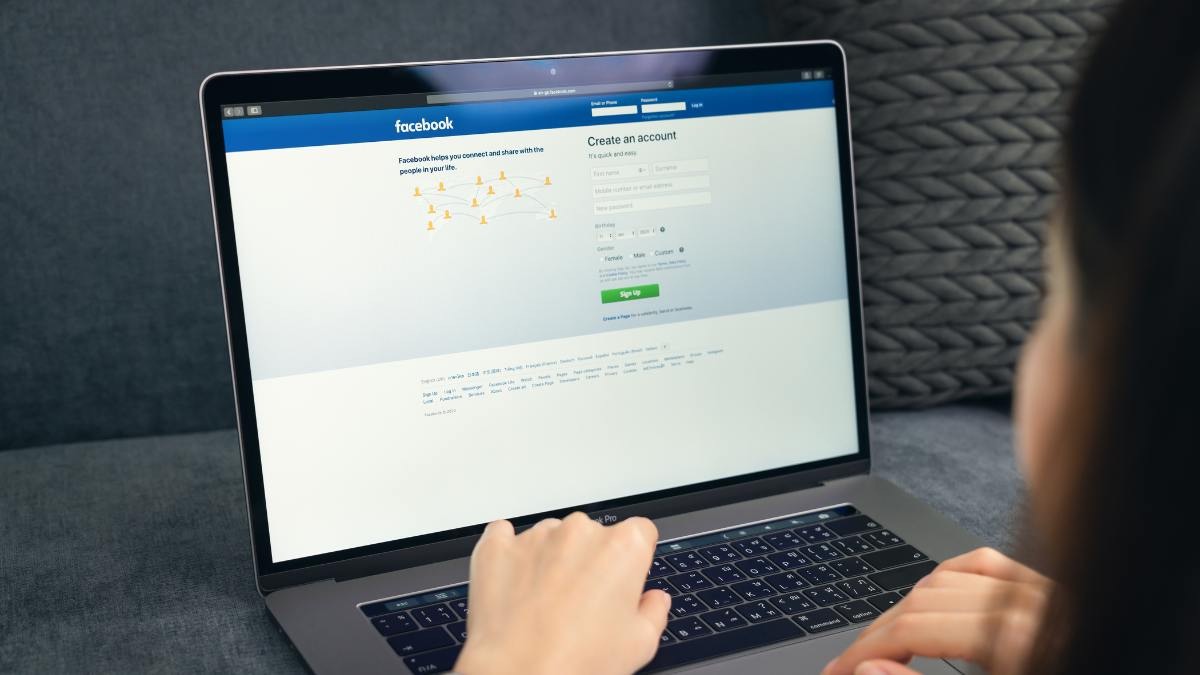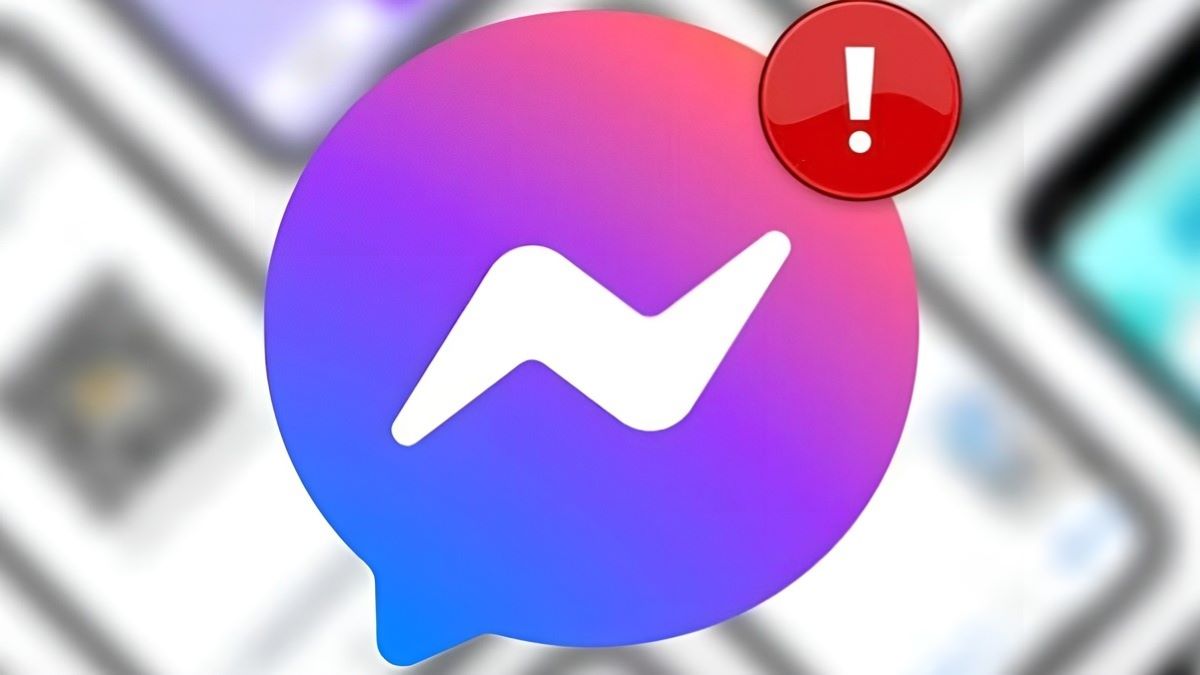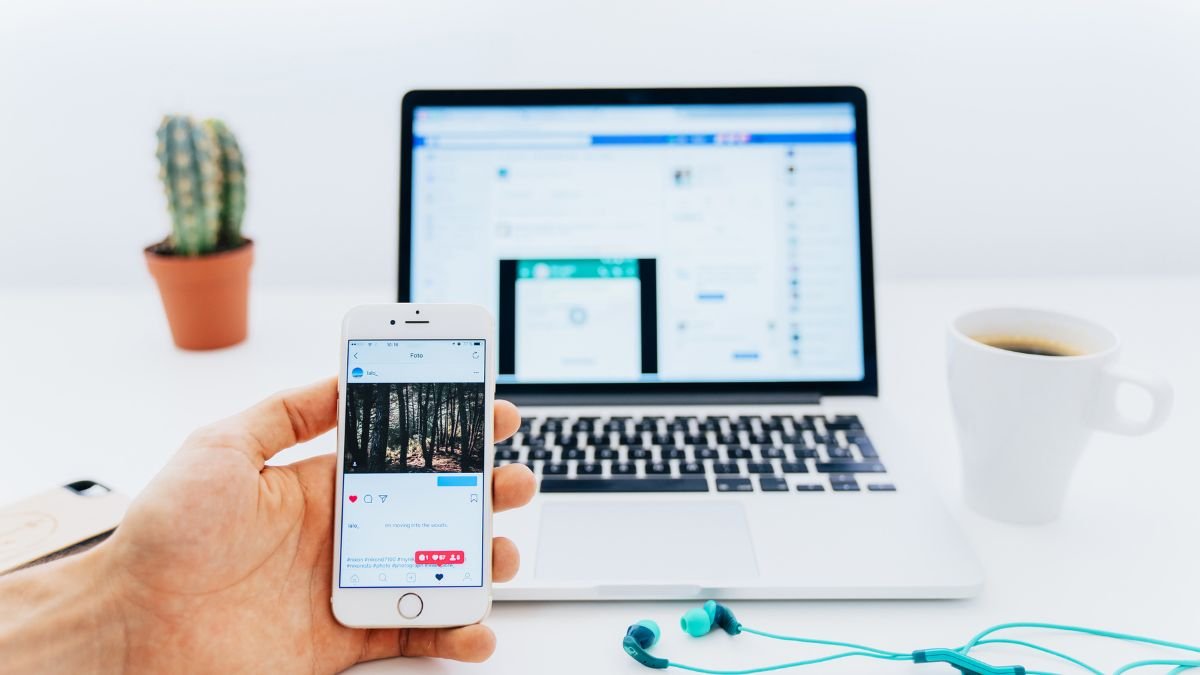Cách ghim tin nhắn trên Messenger trên Adroid, iPhone mới
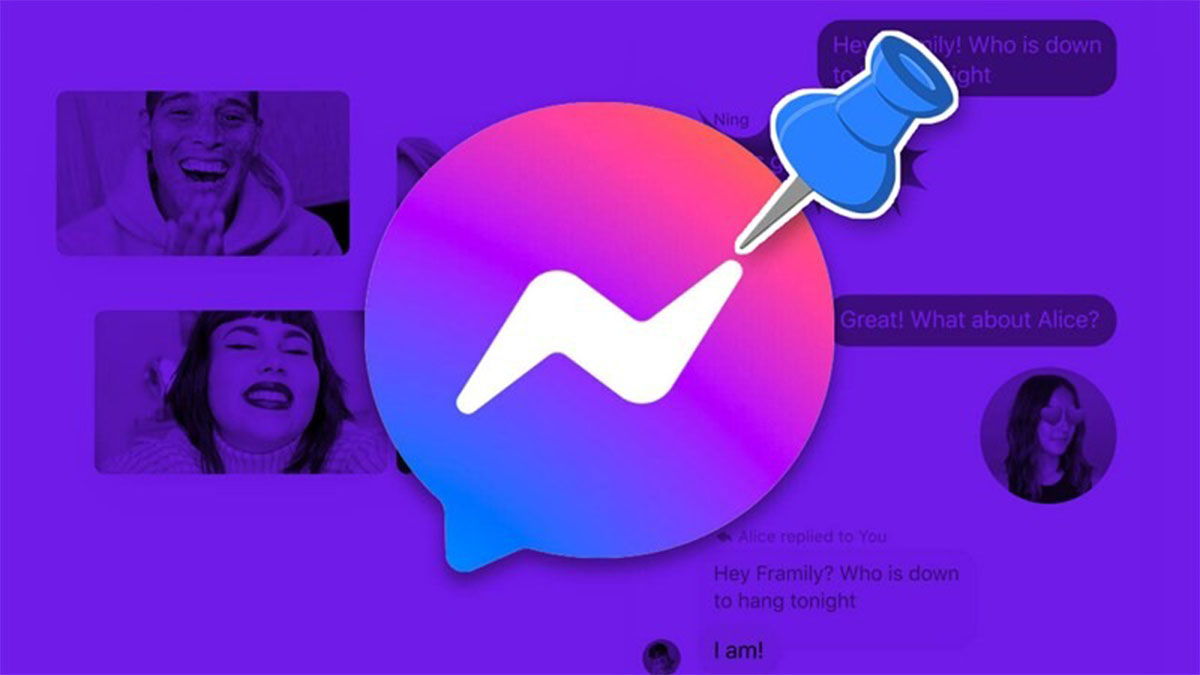
Cách ghim tin nhắn trong nhóm trên Messenger sẽ giúp mọi người thấy rõ những điều bạn nhắc nhở. Vì vậy, nếu bạn vẫn chưa biết cách ghim tin nhắn, thì hãy tham khảo những mẹo cực hay ở phần bài viết phía dưới đây nhé.
Nội dung
Cách ghim tin nhắn trong nhóm trên Messenger là gì?
Cách ghim tin nhắn trong nhóm trên Messenger sẽ giúp bạn lưu lại những nội dung, hay hình ảnh, video quan trọng. Từ đó, để nhấn mạnh cho đối phương biết đây là tin nhắn cần phải nắm bắt rõ.
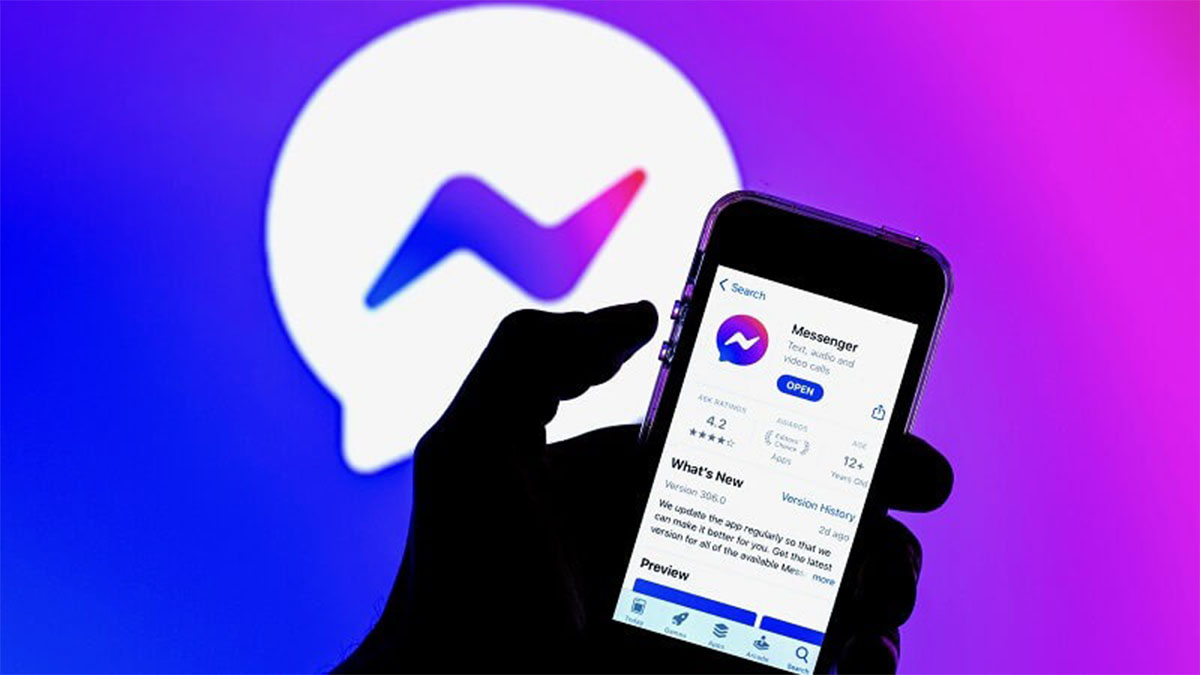
Tuy nhiên, tính năng này chỉ cập nhật cho một số tài khoản nhất định, và chưa được sử dụng rộng rãi. Vì thế, bạn nên cập nhật ứng dụng Messenger phiên bản mới nhất, để ứng dụng hỗ trợ tính năng hữu dụng này nhé.
Ngoài ra, còn có loại ghim tin nhắn trên Messenger kiểu khác như là dạng bong bóng chat, lưu lại tài khoản quan trọng, để không cần phải tìm lại trong danh sách, tối ưu thời gian đáng kể.
Cách ghim tin nhắn trên Messenger khác gì với Zalo, Telegram?
Ghim tin nhắn trên Messenger theo dạng bong bóng chat cho phép bạn vừa xem tin nhắn, vừa có thể sử dụng ứng dụng khác. Tuy nhiên, tính năng này hiện chỉ xuất hiện trên những chiếc điện thoại thuộc dòng Android mà thôi.
Còn đối với sản phẩm thuộc hệ điều hành iOS, hiện vẫn đang được cập nhật, và có thể hỗ trợ trong tương lai.
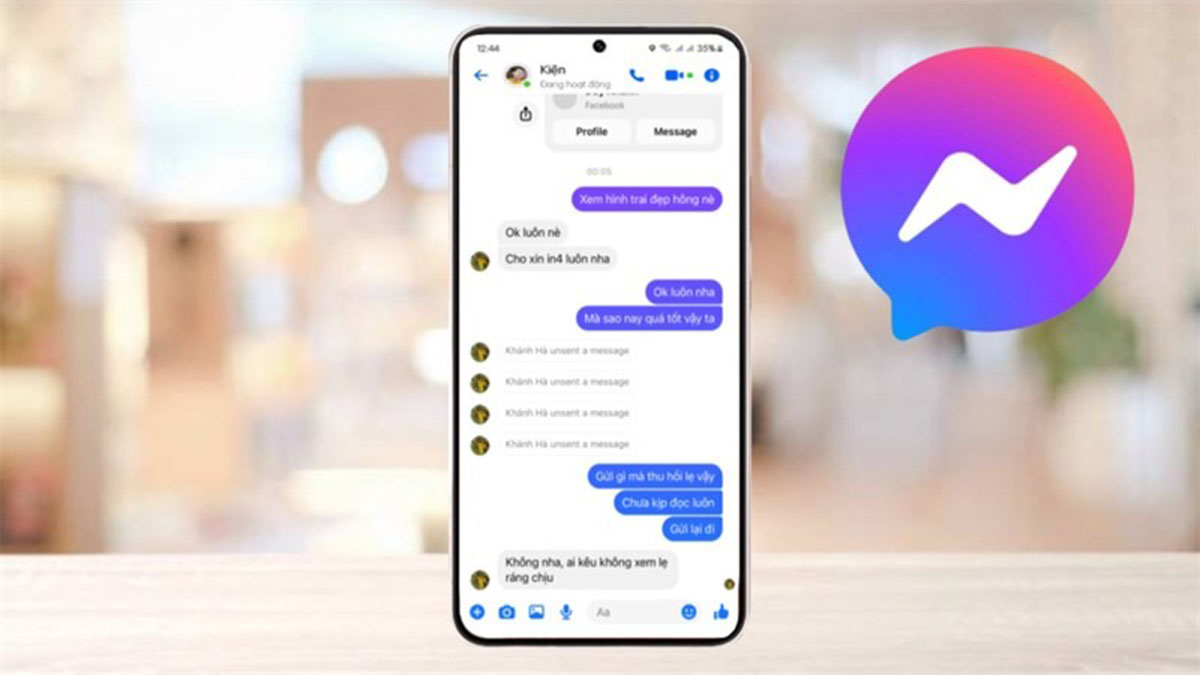
Nhưng các ứng dụng như Zalo, Telegram đã hỗ trợ tính năng ghim trên mọi nền tảng, từ máy tính cho đến điện thoại. Vì thế, đây là điểm mà Messenger vẫn còn khá bất tiện so với các ứng dụng nhắn tin bên thứ 3 khác.
Cách ghim tin nhắn trong nhóm Messenger trên iPhone
Đầu tiên, cách ghim tin nhắn trong cuộc trò chuyện trên Messenger với chiếc điện thoại iPhone, bạn hãy nhấn giữ vào tin nhắn bất kỳ và chọn vào Ghim (Pin).
Khi đã thấy biểu tượng cây kim màu đỏ, gắn trên dòng tin nhắn đó là thành công.
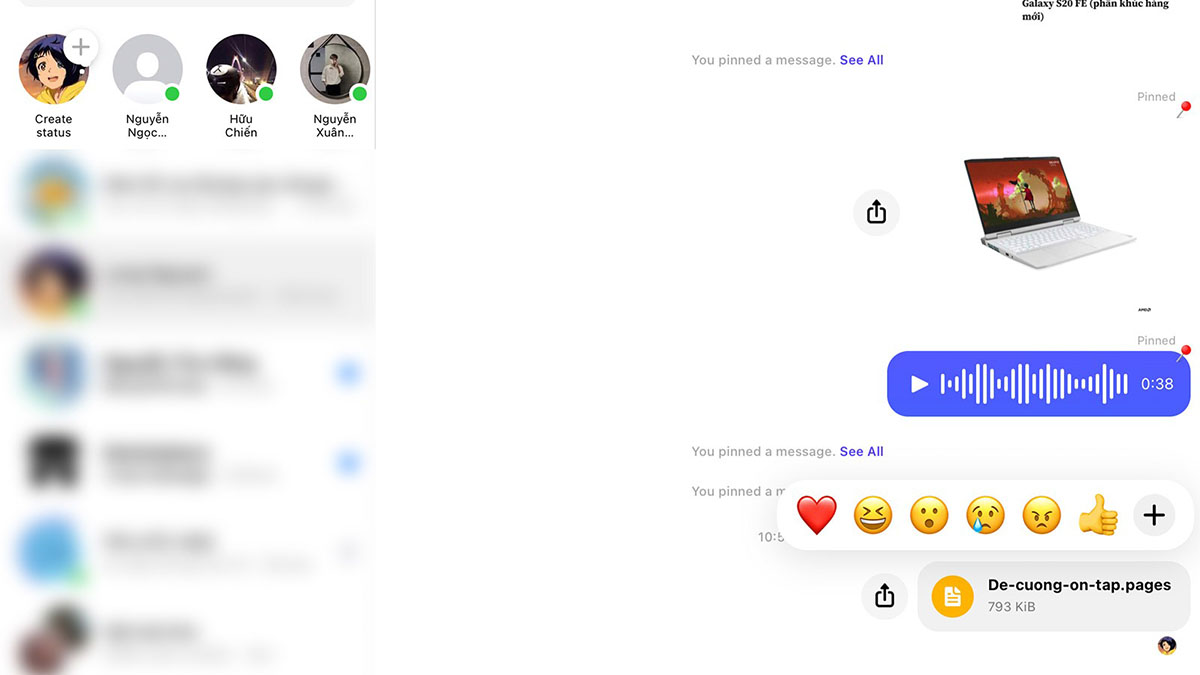
Như đã nói ở phía trên, tính năng này hiện vẫn đang được cập nhật và chỉ có một số tài khoản hỗ trợ. Bên cạnh đó, cách thức để hoạt động của ghim trên Messenger cũng khác biệt một chút so với nền tảng khác.
Khi tin nhắn được ghim sẽ lưu trữ trong mục riêng biệt có tên là Tin nhắn đã ghim (Pinned Message). Vì thế, bạn có thể vào trong mục này, để xem hàng loạt các nội dung đã thực hiện ghim trước đây. Và chỉ cần nhấn chạm vào sẽ chuyển đến vị trí tin nhắn đó.
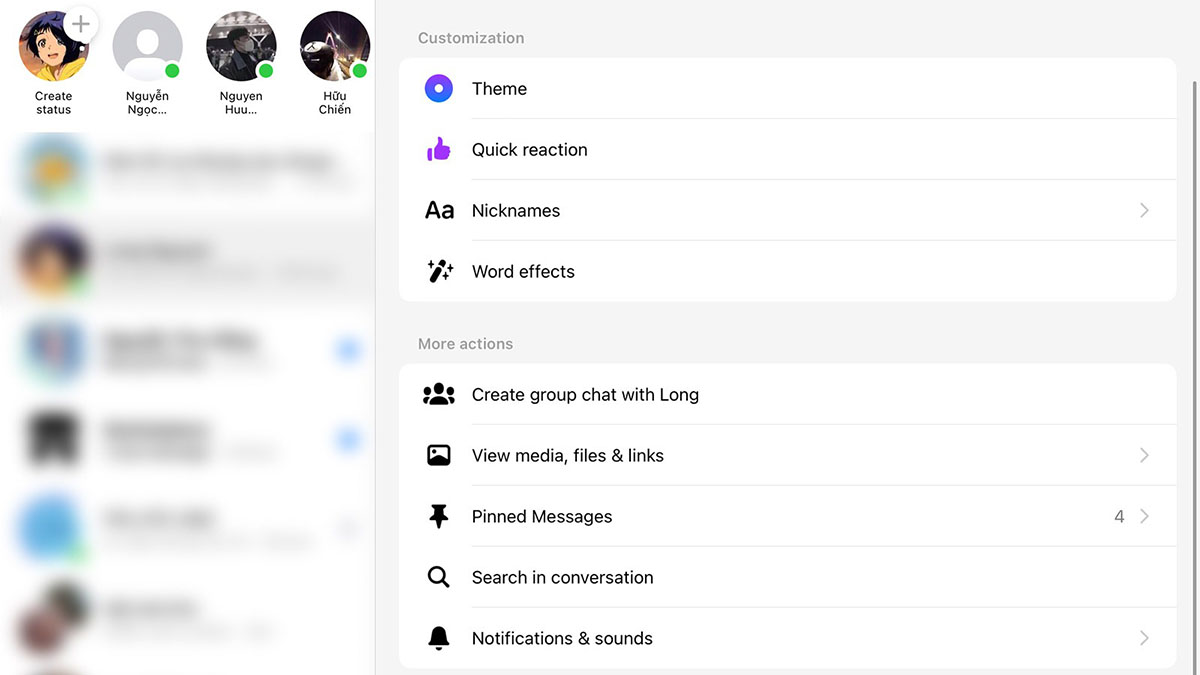
Ngoài ra, có một điểm khác cần lưu ý rằng kiểu ghim tin nhắn này chưa được hỗ trợ trên Fanpage, cũng như là trong đoạn chat của nhóm. Bên cạnh đó, tin nhắn được ghim cũng sẽ hiển thị với đối phương.
Cách ghim tin nhắn trong cuộc trò chuyện trên Messenger trên Android
Ghim tin nhắn trên Messenger đối với điện thoại Android tương tự như kích hoạt bong bóng chat vậy.
- Bước 1: Mở ứng dụng Messenger, nhấn vào biểu tượng Avatar góc trên bên trái màn hình.
- Bước 2: Bạn hãy vuốt màn hình xuống, rồi kích hoạt Bong bóng chat bằng cách gạt thanh trạng thái sang phải.
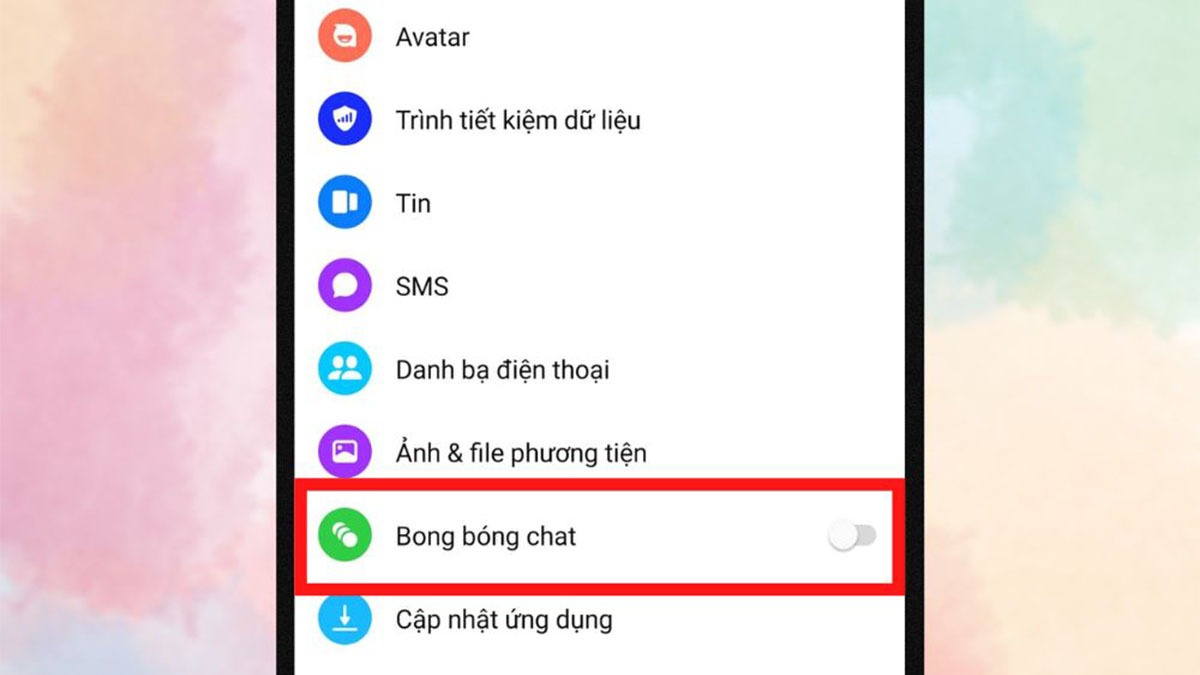
- Bước 3: Lúc này, giao diện sẽ thông báo cho bạn là cần Bật bong bóng chat. Hãy nhấn vào Đi tới cài đặt.
- Bước 4: Kéo xuống sẽ thấy ứng dụng Messenger, mọi người hãy kích hoạt tính năng Xuất hiện trên cùng.
- Bước 5: Mở lại ứng dụng Messenger, và nhấn giữ vào tin nhắn muốn ghim khoảng 2 giây. Lúc này, bạn hãy chọn Mở bong bóng chat là đã có thể ghim tin nhắn thành công.
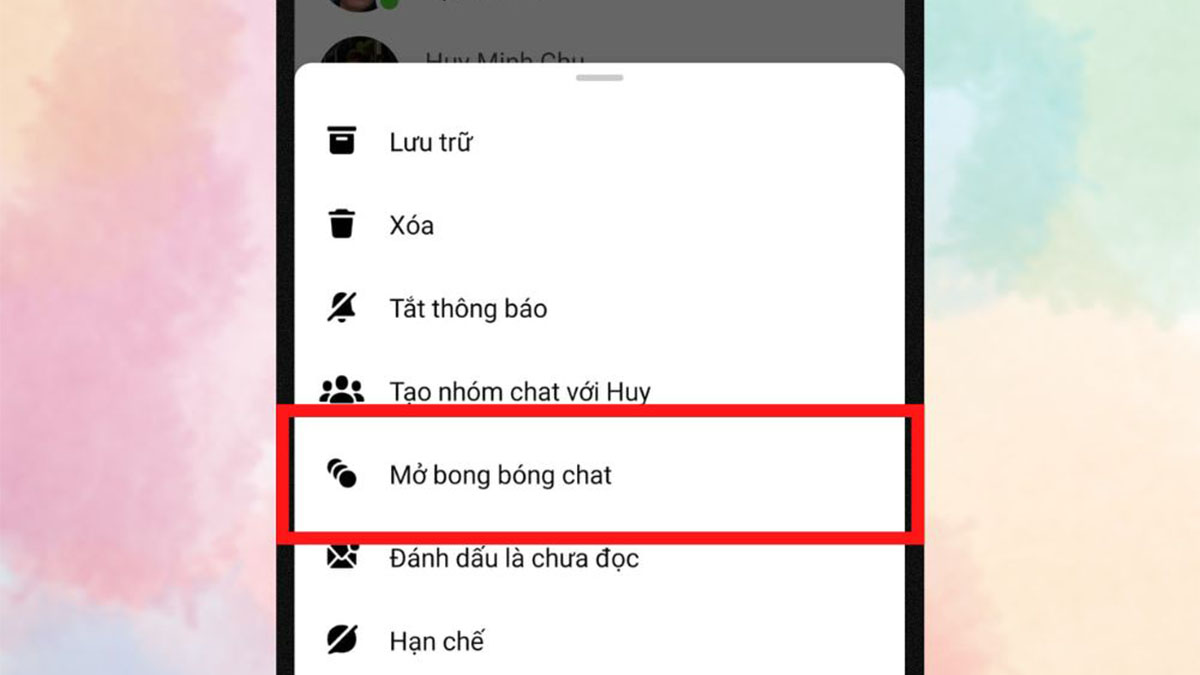
Cách bỏ ghim tin nhắn trong nhóm trên Messenger?
Nếu bạn không còn muốn ghim tin nhắn nhóm bất cứ nào đó, thì có thể thực hiện bỏ ghim để không cần phải nhìn đoạn chat đó quá nhiều lần. Sau đây, sẽ hướng dẫn bỏ ghim tin nhắn trong nhóm trên Messenger qua thiết bị thuộc hệ điều hành Android và iOS.
Thiết bị thuộc hệ điều hành Android
- Bước 1: Bạn hãy mở Messenger, và nhấn vào ảnh đại diện nằm góc trên bên trái.
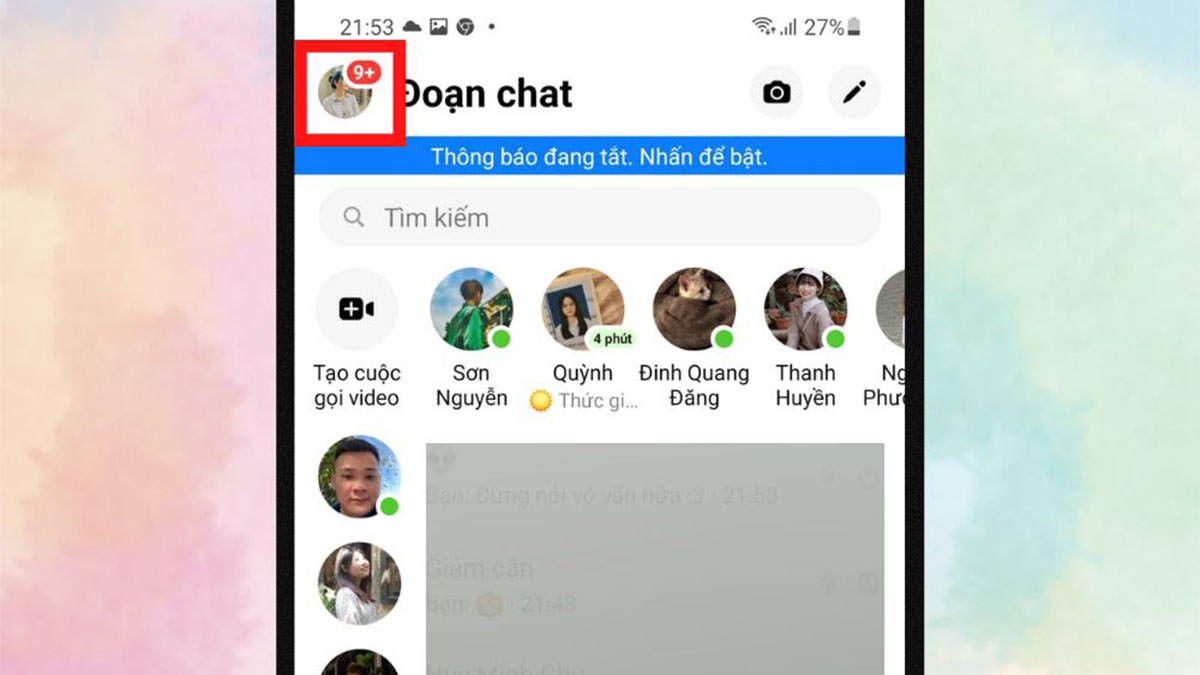
- Bước 2: Kéo xuống bạn sẽ thấy mục Bong bóng chat, rồi gạt thanh trạng thái sang bên trái để thực hiện bỏ ghim tin nhắn trong nhóm.
Thiết bị thuộc hệ điều hành iOS
Hiện nay, ứng dụng Messenger vẫn chưa cập nhật tính năng ghim tin nhắn nhóm trên dòng điện thoại iOS. Vậy nên bạn vẫn chưa thể nào thực hiện được bỏ ghim tin nhắn trong nhóm.
Nhưng bạn vẫn có thể bỏ ghim với tài khoản nhất định, bằng cách nhấn giữ vào tin nhắn đã được ghim. Sau đó, chọn Hủy ghim (Pin) là thành công.
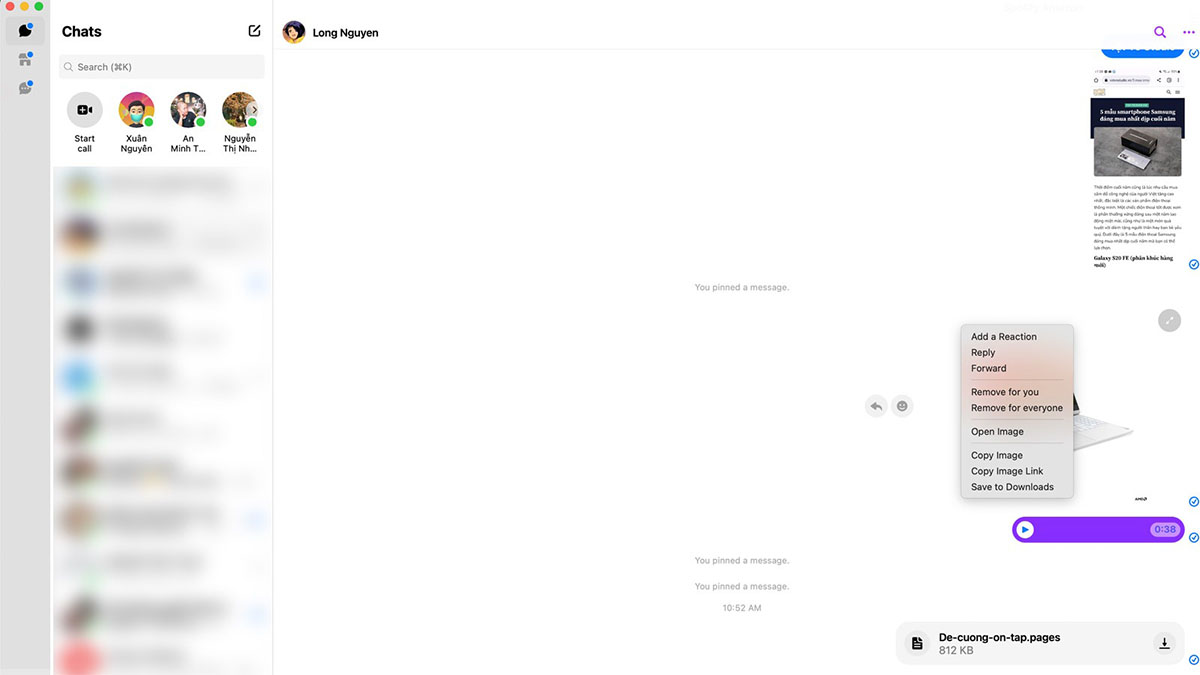
Sau khi thực hiện bỏ ghim, bạn sẽ không còn thấy tin nhắn trong mục lưu trữ Pinned Message nữa.
Cách ẩn tin nhắn Messenger trên điện thoại, máy tính
Việc ẩn tin nhắn trong Messenger sẽ giúp bạn ngăn chặn người khác đọc được nội dung, đảm bảo quyền riêng tư một cách tuyệt đối.
Ẩn tin nhắn Messenger trên điện thoại
- Bước 1: Vào Messenger, nhấn giữ vào tài khoản muốn ẩn tin nhắn.
- Bước 2: Chọn Lưu trữ để ẩn tin nhắn với tài khoản đó.

Ẩn tin nhắn Messenger trên máy tính
- Bước 1: Nhấn vào ứng dụng Messenger.
- Bước 2: Bấm Xem tất cả trong Messenger.
- Bước 3: Di chuyển chuột đến tên tài khoản mà bạn muốn ẩn tin nhắn, rồi nhấn vào biểu tượng 3 chấm. Tiếp đến, bấm vào Lưu trữ đoạn chat là xong.
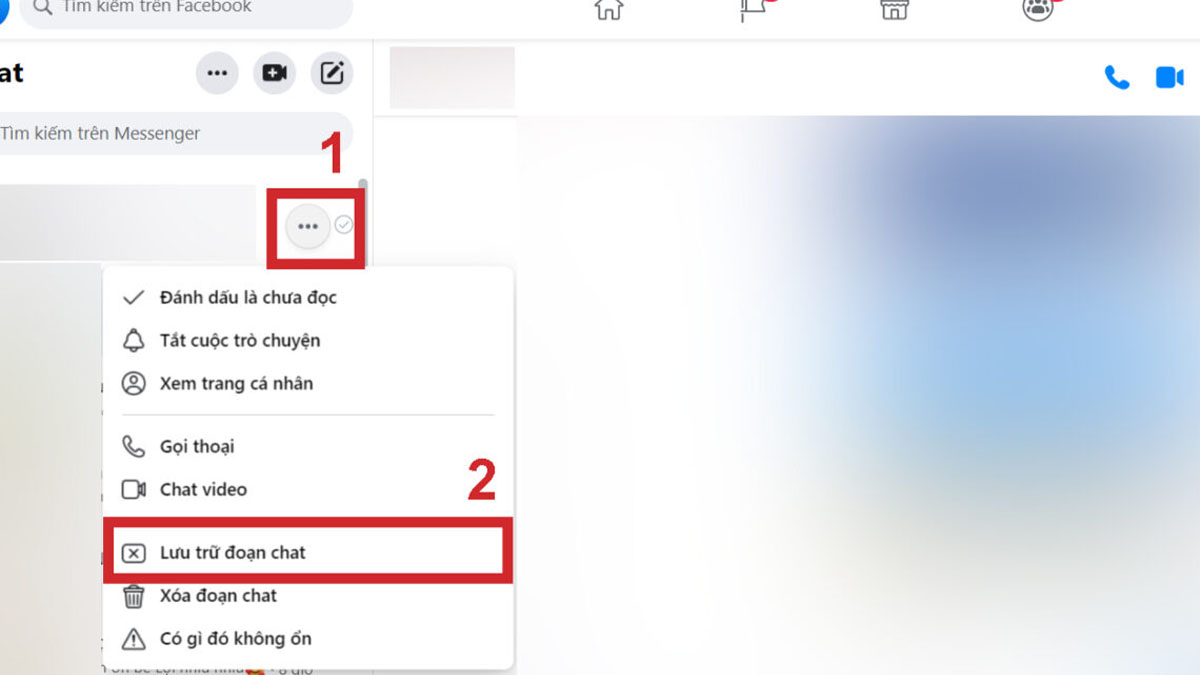
Cách bật bong bóng chat Messenger cho iPhone
Bong bóng chat là một tính năng cực kỳ hữu dụng, và chỉ có thể sử dụng trên những dòng điện thoại Android. Tuy nhiên, ứng dụng Messenger đã cập nhật và cho phép sử dụng tính năng này trên điện thoại iPhone.
- Bước 1: Bạn hãy cập ứng dụng Messenger lên phiên bản mới nhất, để được hỗ trợ tính năng bong bóng chat.
- Bước 2: Mở ứng dụng Facebook, rồi chọn vào Menu (biểu tượng 3 dấu gạch ngang) góc dưới bên phải màn hình.
- Bước 3: Chọn vào mục Thông báo > Thông báo qua Messenger.
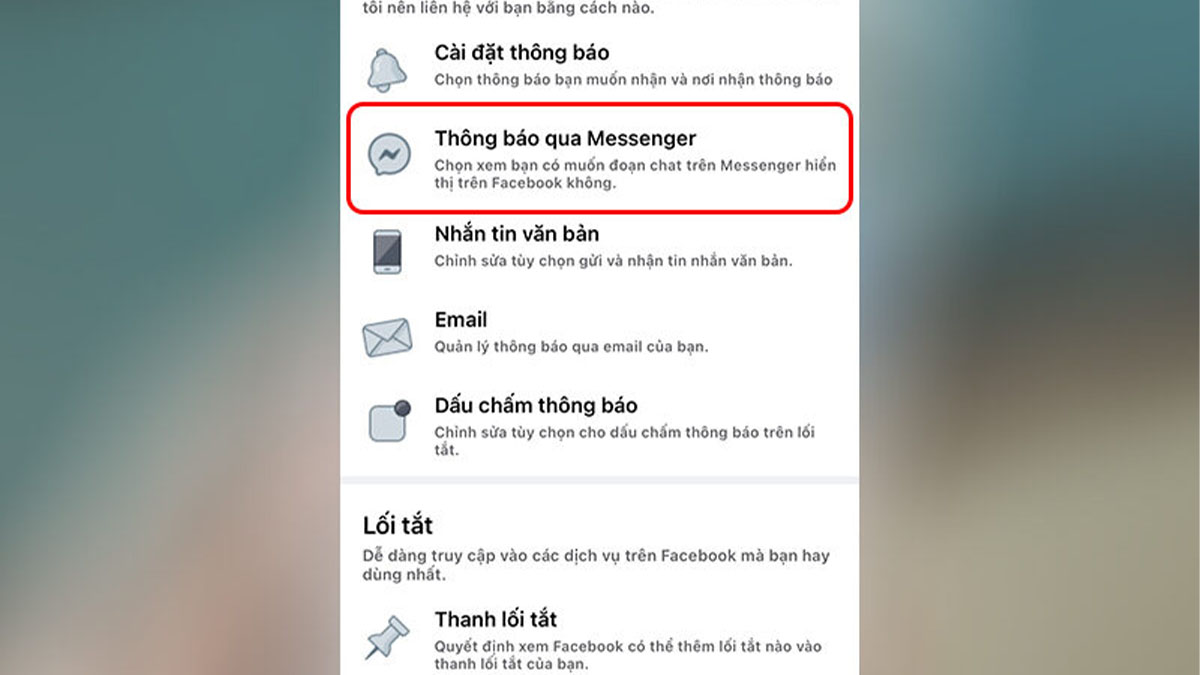
- Bước 4: Nhấn chọn vào Bong bóng chat.
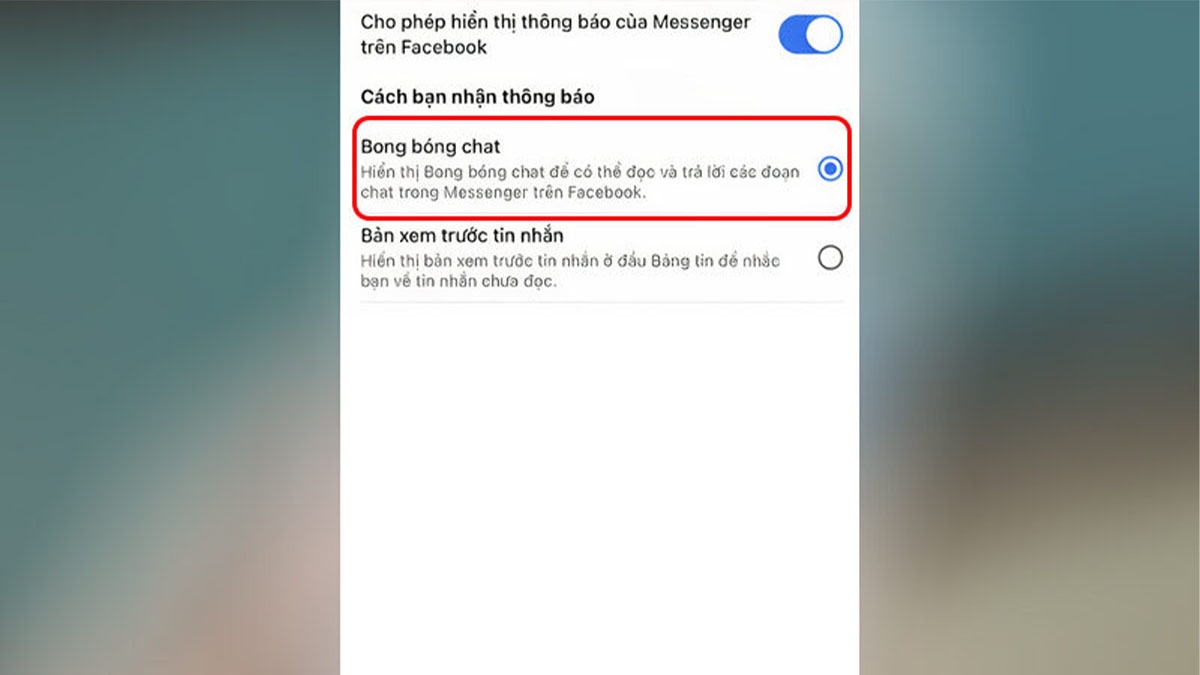
Cách đọc tin nhắn nhưng không hiển thị trạng thái đã xem
Nếu bạn muốn đọc được tin nhắn nhưng không để hiển thị trạng thái đã xem, bởi chưa có thời gian phản hồi ngay lập tức. Sau đây, sẽ là các phương pháp để thực hiện.
Bật thông báo đẩy
Bật thông báo đẩy sẽ giúp xem trước thông báo Facebook cực kỳ nhanh chóng, tiện lợi.
- Bước 1: Truy cập vào Facebook, nhấn Cài đặt & quyền riêng tư > Chọn Cài đặt > Bấm Cài đặt cho trang cá nhân.
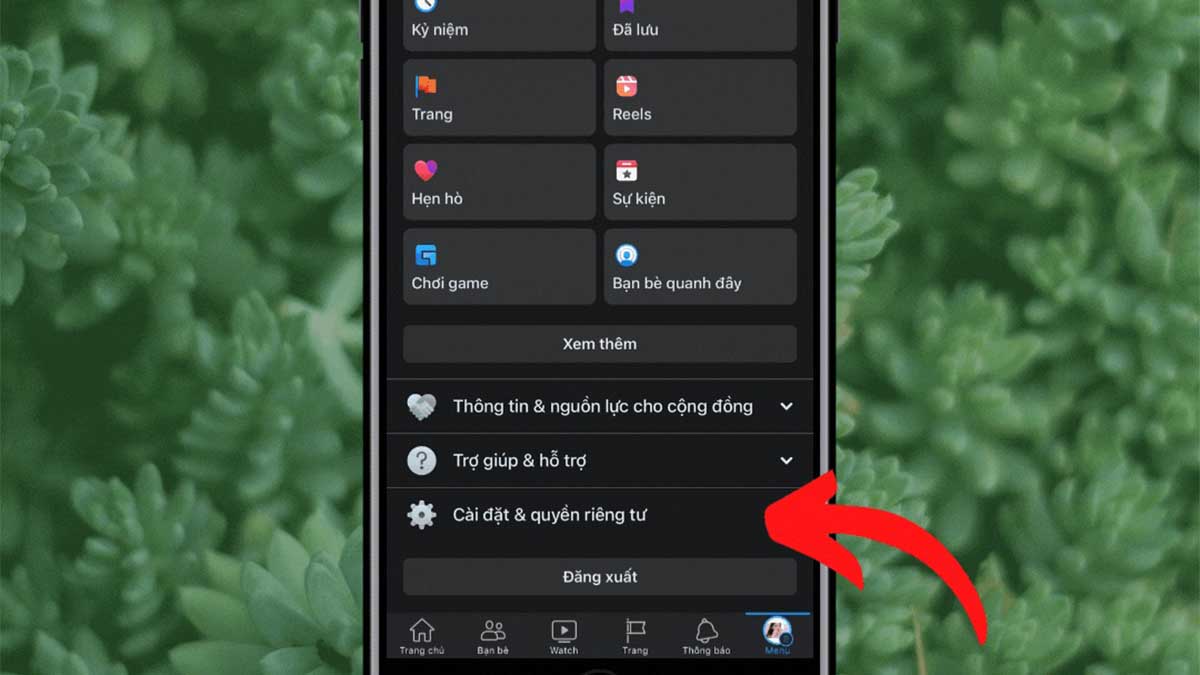
- Bước 2: Nhấn Cài đặt thông báo > Gạt thanh trạng thái Tắt thông báo đẩy.
Bật thông báo nổi trên iPhone
Khi bật thông báo nổi trên thiết bị, sẽ hiển thị ngay phần đầu của màn hình. Từ đó, người dùng xem nhanh được nội dung bằng cách vuốt phần thanh thông báo xuống, và không cần phải vào ứng dụng Messenger.
- Bước 1: Mở Cài đặt > Chọn Thông báo.
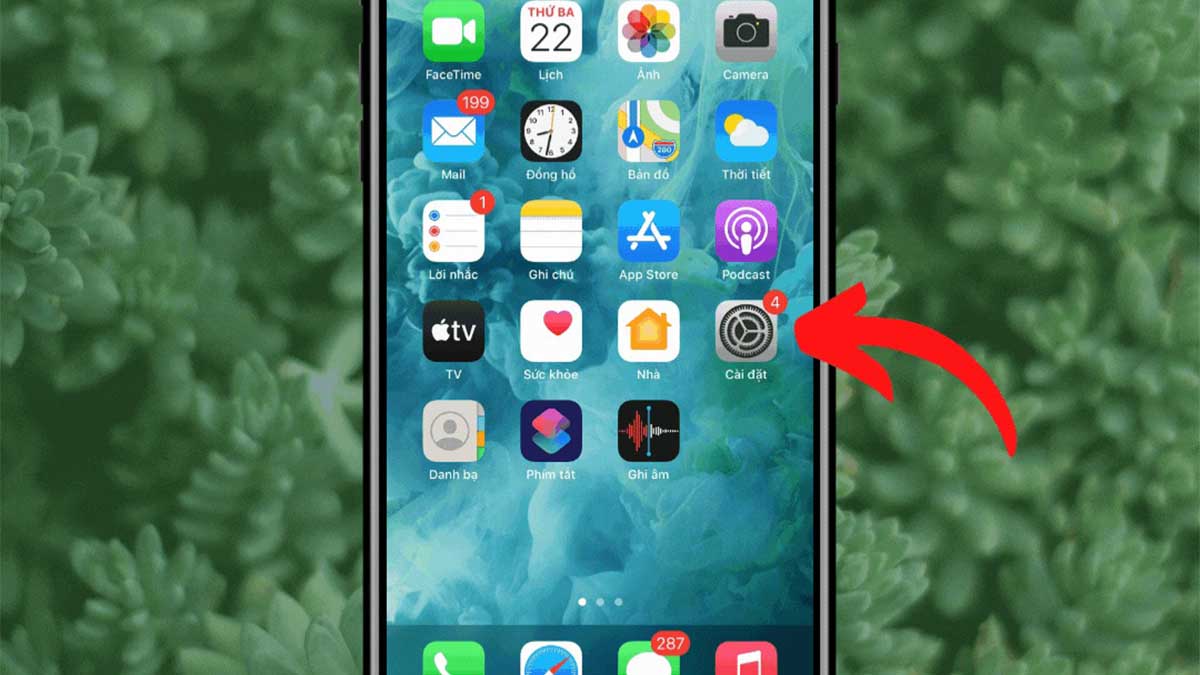
- Bước 2: Nhấn Messenger > Chọn Trung tâm thông báo.
Bật thông báo màn hình khóa
- Bước 1: Vào ứng dụng Cài đặt > Chọn Thông báo.
- Bước 2: Bấm Messenger > Bấm chọn Màn hình khóa.
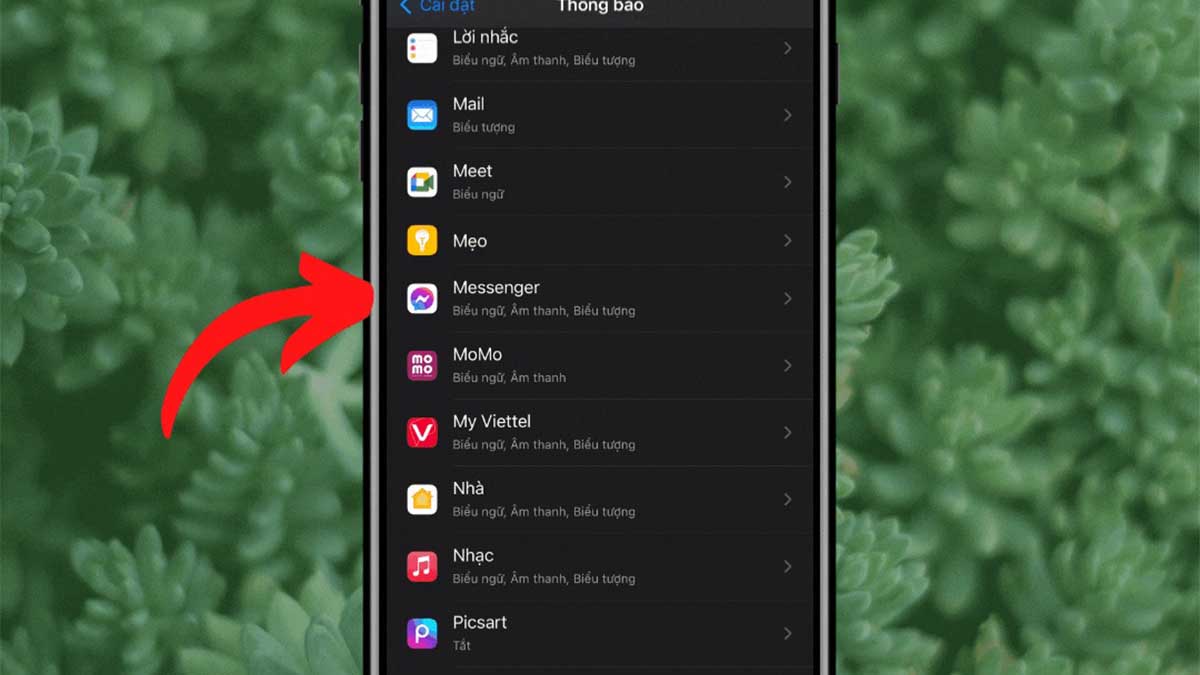
Xem trước tin nhắn
Hệ điều hành iOS cập nhật tính năng xem trước khá hữu dụng, và cũng nhờ vào công nghệ Haptic Touch và 3D Touch của dòng điện thoại iPhone.
Cách thực hiện của tính năng này khá đơn giản, chỉ cần nhấn giữ vào tài khoản mà bạn muốn xem trước. Như vậy, nếu bạn không muốn đọc tin nhắn nữa, thì có thể kéo từ dưới lên để thoát tính năng xem trước.
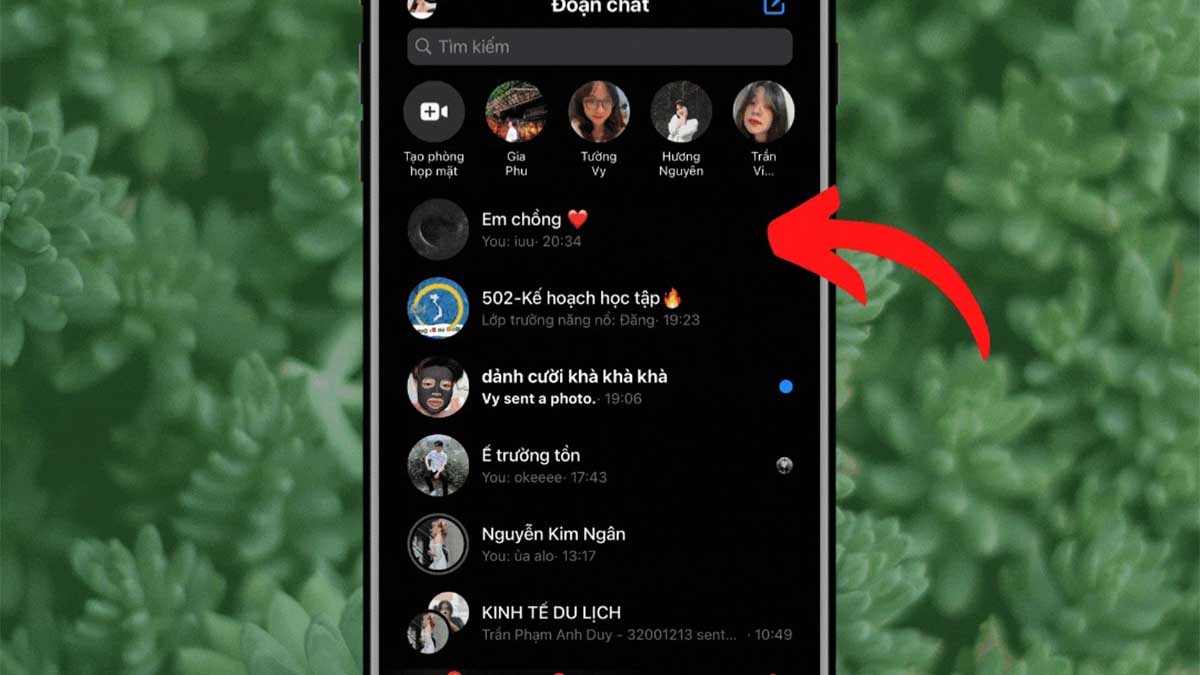
Cách xóa tin nhắn trên Messenger
Những tin nhắn spam, tin nhắn rác không cần đọc đến bạn có thể thực hiện xóa để đỡ tốn dung lượng.
- Bước 1: Mở ứng dụng Messenger, rồi kéo đến tin nhắn muốn xóa.
- Bước 2: Nhấn giữ vào tài khoản muốn xóa > Nhấn Xóa.
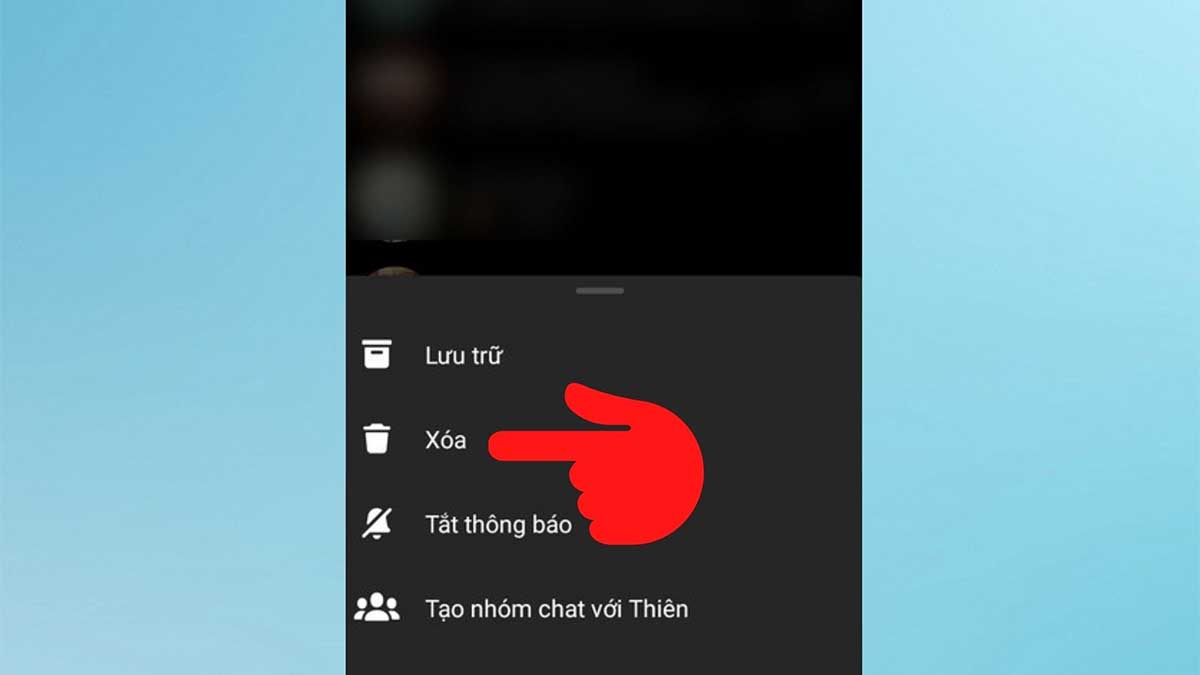
- Bước 3: Xác nhận lần nữa bằng cách nhấn vào nút Xóa.
Cách ghim tin nhắn trong nhóm trên Messenger
Hiện tại, điện thoại iPhone vẫn chưa được hỗ trợ ghim tin nhắn trong nhóm trên Messenger. Tuy nhiên, những bạn sử dụng điện thoại đang chạy hệ điều hành Android vẫn có thể thực hiện được.
- Bước 1: Mở ứng dụng Messenger > Nhấn giữ vào nhóm muốn ghim.
- Bước 2: Nhấn chọn vào Mở bong bóng chat.
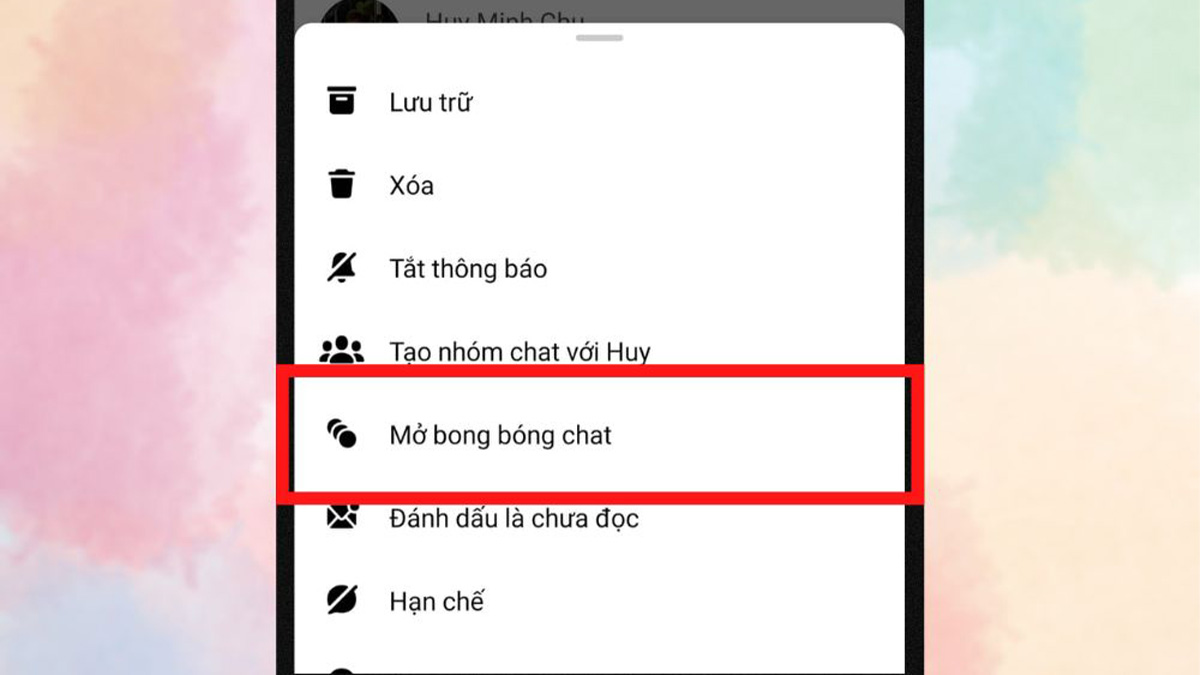
Tạm kết về cách PIN tin nhắn trên Messenger
Như vậy, hy vọng các bạn đọc qua bài viết cách ghim tin nhắn trên Messenger này có thể thực hiện được thành công. Việc sử dụng tính năng này sẽ đem lại trải nghiệm sử dụng tiện lợi và lưu trữ nội dung quan trọng.